万兴喵影国际版是一款在谷歌应用市场上的热门视频编辑软件,功能强大且操作简单,适合Vlogger、B站Up主等用户制作短视频内容。它支持多种视频编辑功能,比如剪辑、画中画、倒放等,并内置海量素材和特效,让视频创作更有趣味性。最让我觉得方便的是它的高分辨率导出功能,直接保存到本地相册或分享到各大平台都很便捷。不过,虽然它的工具很全面,但对于一些高级编辑需求可能还是不够强大,比如缺少更多自定义选项。总体来说,它是一个适合新手和普通用户的优秀视频剪辑工具,但对专业用户来说可能还需要搭配其他软件使用。
万兴喵影国际版app是一款在谷歌应用市场上架的,并且备受网友喜爱的手机视频编辑处理软件,通过它不仅可以轻轻松松的帮助用户进行视频编辑、剪辑、裁剪、拼接、画中画、倒放等操作,还内置海量素材供用户自由添加动态字幕、背景音乐、视频滤镜、动画贴纸、转场效果等元素,从而即可更好的为用户制作出独一无二的短视频内容,是微博大V、Vlogger、B站Up主等用户们必备的视频剪辑神器。另外,制作视频还有最重要的一点就是分辨率,但是有许许多多的编辑视频在导出的时候都对其进行了画质压缩,因此体验感极其不佳,而利用万兴喵影的话不但支持视频原画导入,还支持导出360P、480P、720P、1080P等多种分辨率,直接保存本地相册,并也支持一键快速分享到抖音、B站、微博、朋友圈等第三方设计平台中,这样也就可以更好的满足用户们的使用需求。软件特点
【全能视频编辑】1080P视频 —— 高清拍摄,快速导入,直接编辑视频
视频剪辑 —— 分割、合并、复制、裁剪、旋转、镜像翻转、拼接多个视频,轻松完成视频修剪与后期处理
电子相册 —— 导入多张照片,一键制作电子相册视频
视频调速 —— 视频加速、减速、快进、慢放,视频倒放,时间倒流
画面调节 —— 亮度、对比度、饱和度、锐度、色温、暗角
画中画 —— 支持图片与视频格式,轻松学会reaction反应视频
视频画幅 —— 多种视频尺寸比例选择,16:9,9:16,4:3,3:4,1:1,4:5等等
一键分享 —— 直接分享视频至B站,抖音,微信等社交平台
【视频特效】
字幕 —— 酷炫动态字幕,精确控制字幕时间,字幕支持特效、大小、位置、字体、颜色、边框、阴影、背景的调节
贴纸 —— 可爱动画贴纸、表情包,海量热门GIF每日更新
音频 —— 音乐、音效、配音、混音,多条音轨轻松编辑
转场 —— 时尚转场衔接效果,快闪风格视频信手拈来
滤镜 —— 精选数十种实时复古滤镜,媲美电影胶片级的质感
资源商城 —— 每月持续更新视频特效、视频字幕、动态元素、叠加特效,音效等海量精美特效,让你的视频创意无限
【导出与分享】
支持导出360P、480p、720p、1080p分辨率
一键保存作品至本地相册,或分享视频到微信,朋友圈,B站,微博,QQ,美拍等社交平台
【视频封面】
独创视频封面,支持选帧、拍摄、边框、文字、贴纸、手绘等基本功能,让你的视频过目难忘
万兴喵影国际版app教程
许多新手都不知道万兴喵影手机版怎么用,因此小编就为用户们带来了详细的使用教程以供参考:【基础编辑功能】
一、导入视频/图片(相册、拍摄)
在上下载安装好万兴喵影,打开软件就可以通过导入本地视频和图片和拍摄视频的方式导入素材。

1、导入本地素材
在主界面中,点击中间的“立即创作”按钮,在这个界面中我们可以看到本地素材被分为三类:视频、图片和其他,在右下角可以选择不同相册分类,帮助您快速寻找素材。选择需要导入的视频图片素材,点击“导入”进入下一步剪辑。

2、拍摄视频
除了导入本地素材,还可以随时随地拍摄视频进行剪辑。打开软件界面,点击“拍照”开始拍摄,拍摄完成后选择“使用”视频,进入剪辑,可以进行“重拍”。拖动上方白色滑竿预览拍摄的视频。
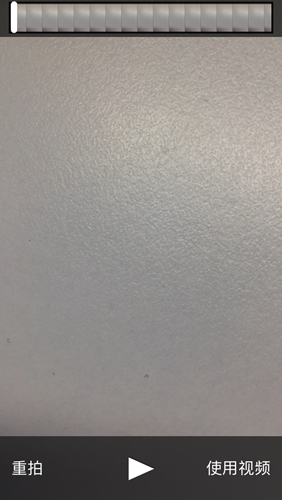
3、预剪辑
在导入前还可以进行预剪辑,在选中的视频素材缩略图的右上角有一个“剪刀‘图标,点击进入预剪辑界面,拖动边框选择合适的导入片段,点击“√”完成预剪辑,提高剪辑效率。
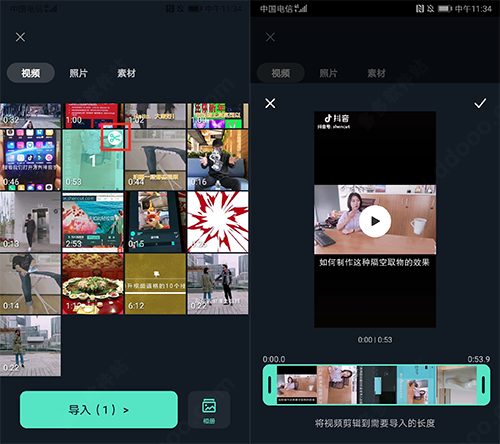
二、剪辑视频
1、导入视频后,来到视频剪辑界面,点击下方的“剪辑”,进入视频剪辑界面。
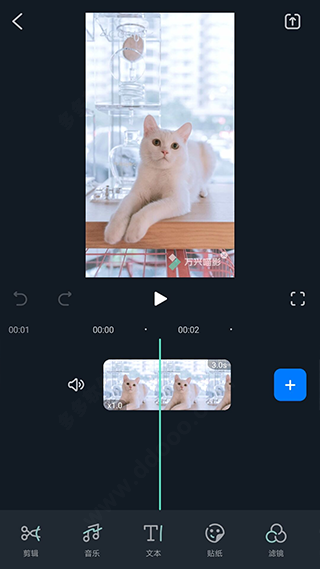
2、选中视频后,拖动视频两端的橙色边框,快速进行视频修剪
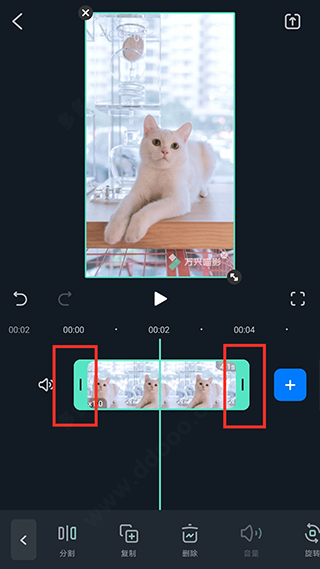
3、拖动视频定位视频位置,点击“分割“将视频分割成多段
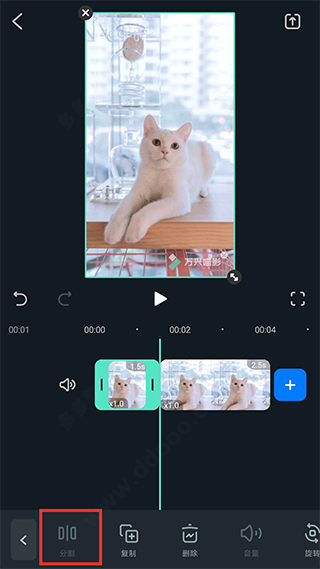
选中视频片段,点击“复制”将复制这段视频
同样的,选中视频,选中“删除”,删除此段视频
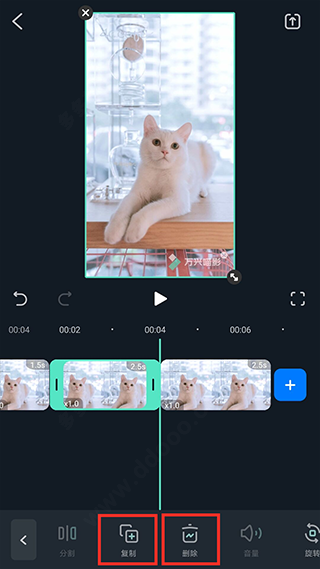
4、点击“旋转”可以将视频右旋、左旋、镜像、翻转
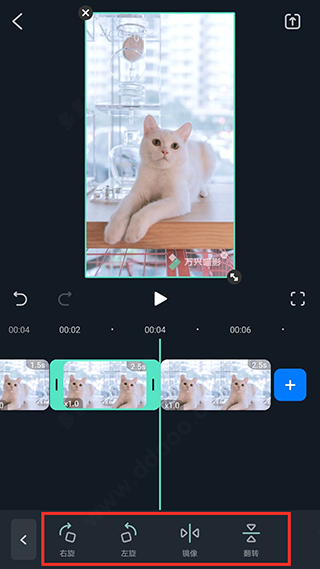
5、点击“音量”,调节该段视频的音量大小,淡入、淡出效果
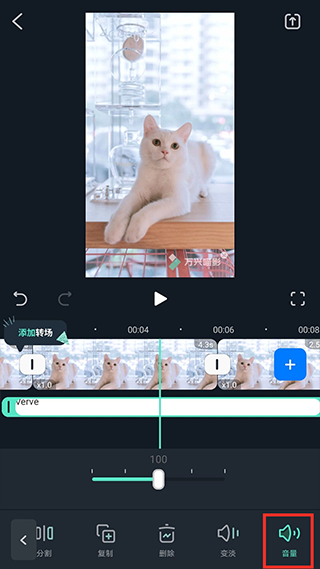
三、视频片段编辑(添加、删除、移位)
1、点击时间轴上的“+”,从相册中添加新的视频片段
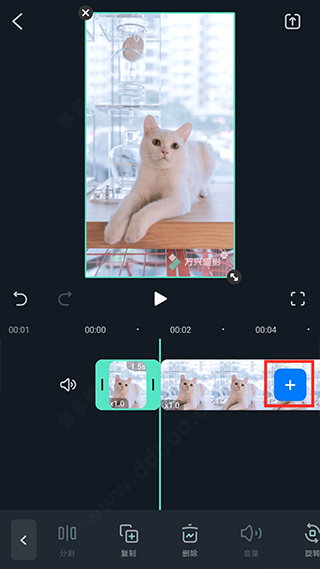
2、点击选中视频片段,在底部工具栏中选择“删除”,删除此段视频
3、用长按视频片段,视频在时间轴上缩略成正方形小图,移动位置完成视频片段位置移动

Tips:
1、双指按住时间线,可对时间线任意缩放,最小精确到“帧”
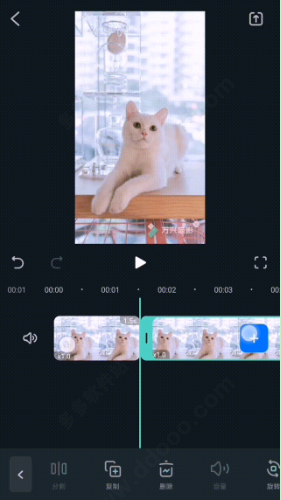
2、支持全屏预览,进入全屏预览能清楚的预览视频编辑效果
3、支持撤销/还原操作,任何误操作都可一键还原
4、编辑主界面视频轨道旁的“喇叭”图标,将视频一键静音
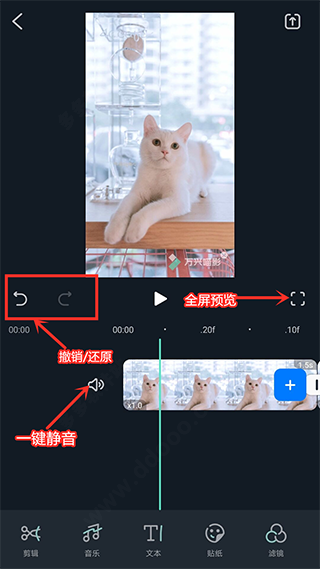
【高级编辑功能】
一、添加画中画效果
1、点击底部“画中画”选项,选择相册中想要添加的视频素材,添加为画中画效果

2、在预览框界面中根据需要可调节画中画视频的位置、大小、角度
同样移动画中画边缘调节画中画视频出现的画面和时长
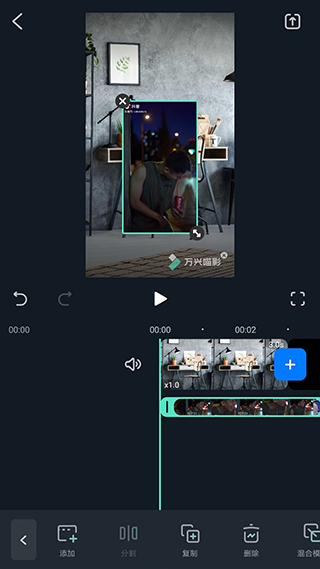
二、画面调节
点击底部“调节”选项,在这里可以通过移动滑竿调节视频画面的亮度、对比度、色温、暗角、饱和度这几项画面参数,选择“应用到全部”将效果应用于全部视频片段中。
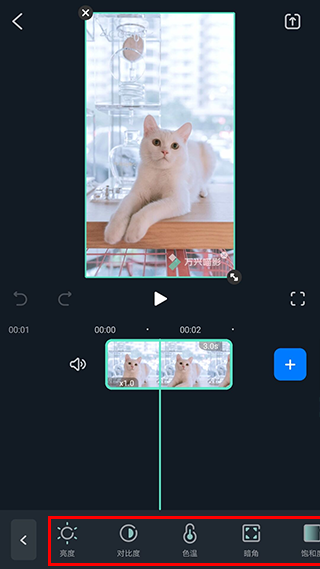
三、画布&背景选择
1、点击底部“画布”选项,我们可以看到格式和背景两个选项
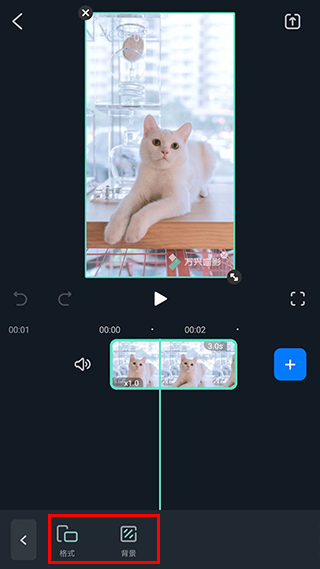
2、选择“格式”改变视频比例,万兴喵影提供了1:1、16:9、9:16等热门视频比例
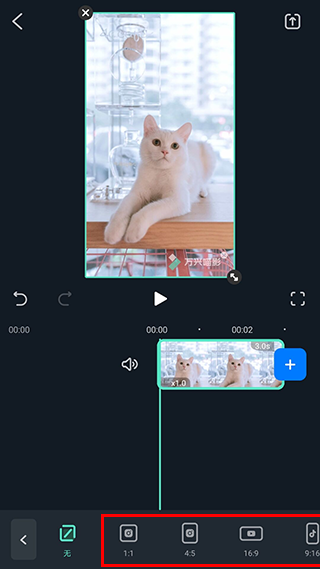
3、选择“背景”,在这里可以为视频添加背景模糊效果,移动滑竿设置模糊强度
还可以为视频添加不同的背景颜色
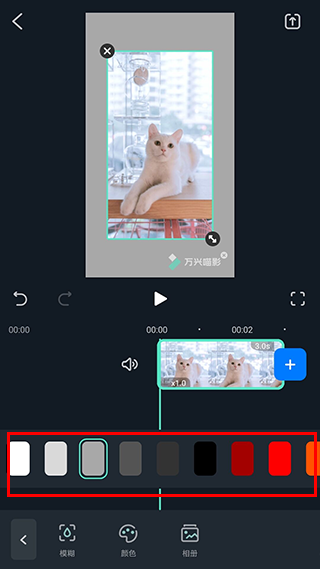
四、调速&倒播&定格
选中需要进行操作的视频片段,在底部工具栏中找到“变速”选项,移动滑竿调节速度效果
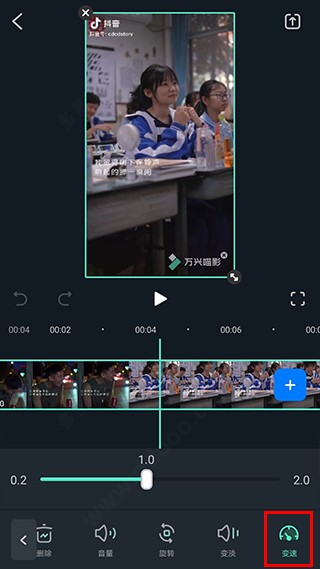
更新日志
v13.1.82版本我们的应用程序中有什么新功能?
-视觉升级:体验我们全新直观便捷的界面设计!
-TTS:轻松地将任何书面文本转换为口语。享受更自然、更真实的声音体验。
-文本到视频:立即将您的书面想法转化为引人入胜的视频。
-跟踪:使用拖放功能轻松组织视频跟踪。确保视频中的每个元素都完美对齐。
-Bugfix:性能和用户体验增强。
v13.1.73版本
各位创作者大家好,
【视觉升级】
函数可视化! 更直观、便捷地体验专业功能
【支持曲目切换】
我们现在升级了PIP和主轨道之间轻松切换的能力,并支持拖动剪辑直接切换。 利用这一新功能来增强您的视频编辑体验
[错误修正]
性能和用户体验优化


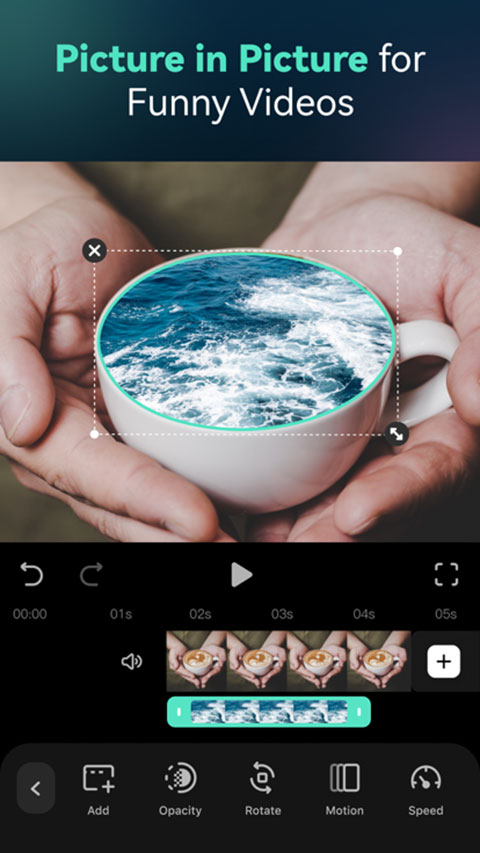
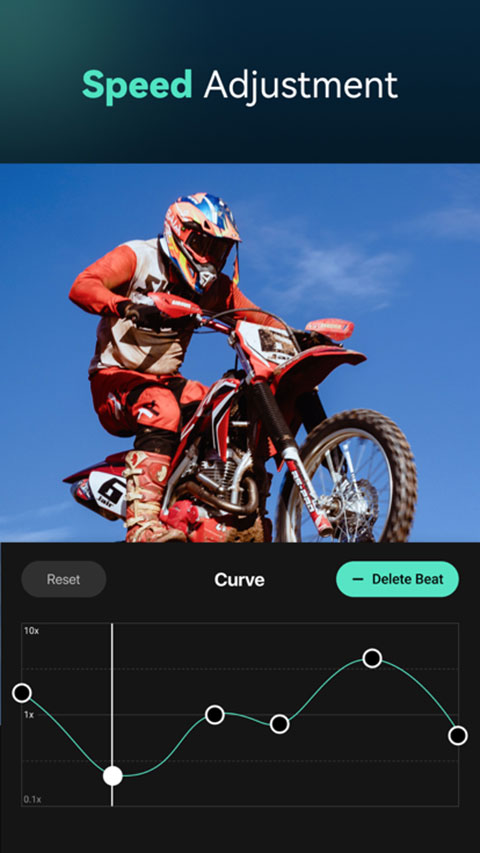
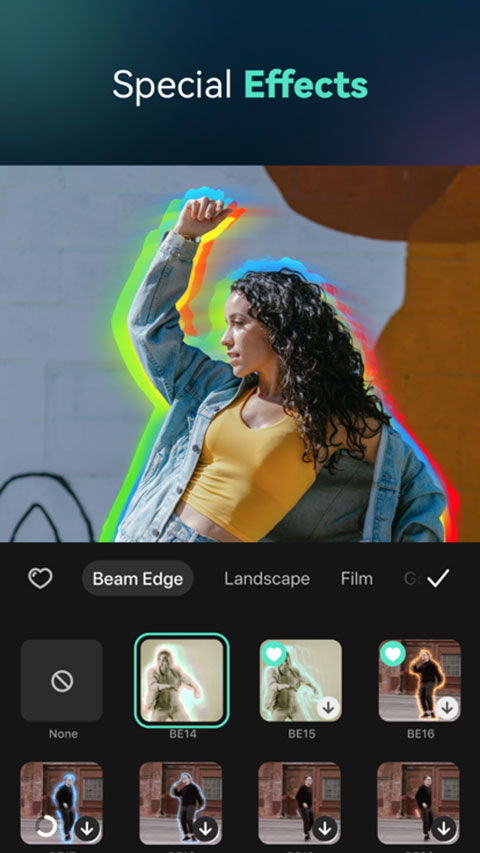
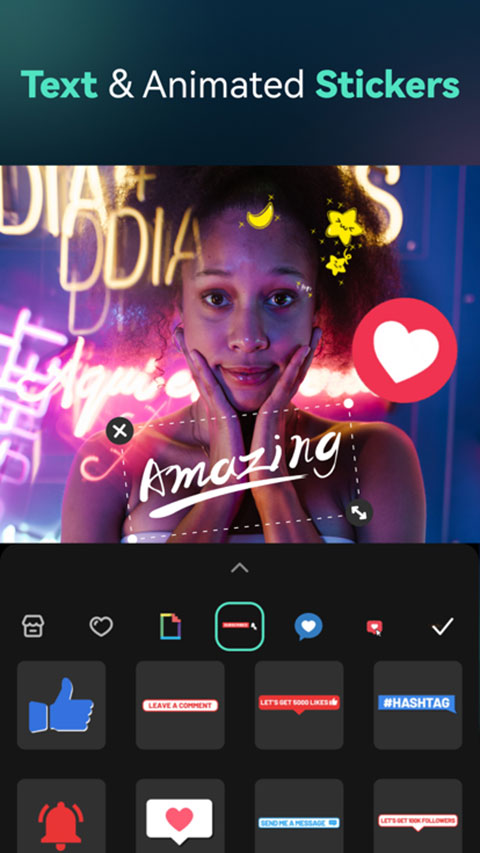
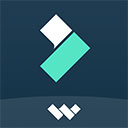
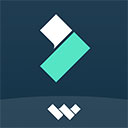
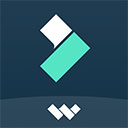

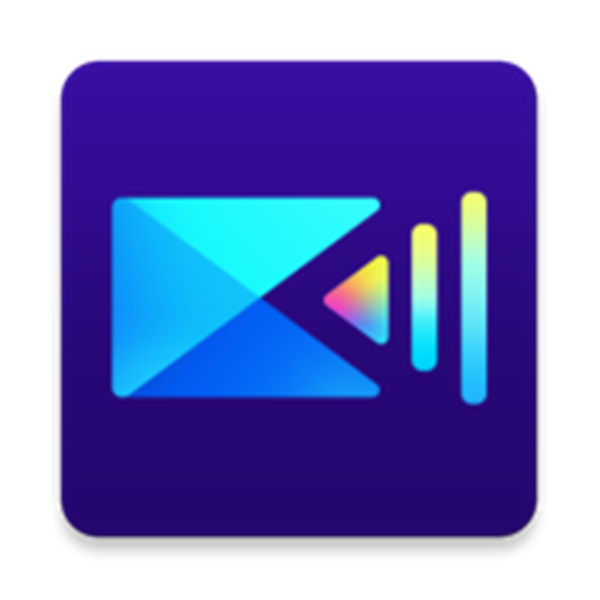







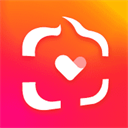





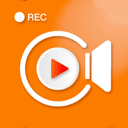










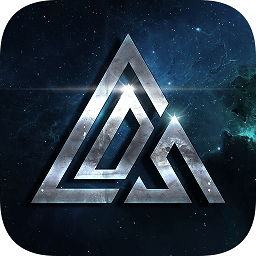
共有 0条评论